Müəllif:
Eugene Taylor
Yaradılış Tarixi:
9 Avqust 2021
YeniləMə Tarixi:
1 İyul 2024

MəZmun
- Addımlamaq
- Metod 1-dən 2: İş sahəsinin arxa rəngini tənzimləyin
- Metod 2-dən 2: Bir görüntünün arxa rəngini tənzimləyin
Adobe-dan Photoshop proqramı ilə şəkilləri zövqünüzə görə düzəldə və tənzimləyə bilərsiniz. Görüntü arxa planlarını tənzimləyə və ya bütün iş yerinin arxa planını dəyişə bilərsiniz. Bu yazıda, Photoshop CS5-də arxa plan rəngini iki metoddan istifadə edərək necə dəyişdirəcəyinizi göstərəcəyik: iş sahəsi və şəkil. Alətlərin yeri və bu metodun effektivliyi Photoshop versiyasına görə dəyişə bilər.
Addımlamaq
Metod 1-dən 2: İş sahəsinin arxa rəngini tənzimləyin
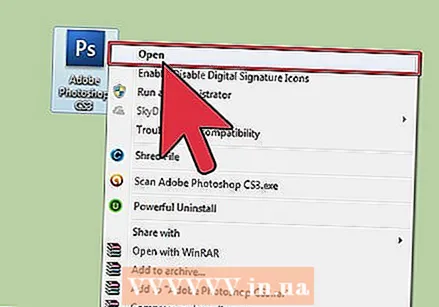 Kompüterinizdə Adobe Photoshop proqramını işə salın.
Kompüterinizdə Adobe Photoshop proqramını işə salın.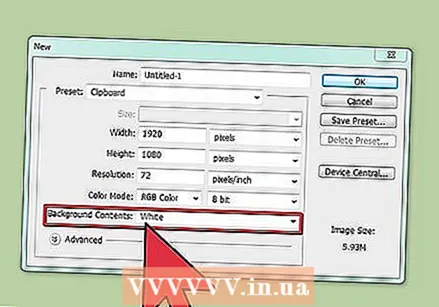 İş sahəsini sağ vurun. Standart rəng boz rəngdədir.
İş sahəsini sağ vurun. Standart rəng boz rəngdədir. 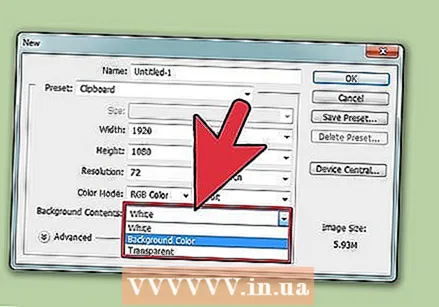 "Boz", "Qara" və ya "Xüsusi" seçin.
"Boz", "Qara" və ya "Xüsusi" seçin.- Xüsusi rənginizi dərhal seçmək üçün alt seçimin üzərinə sürün.
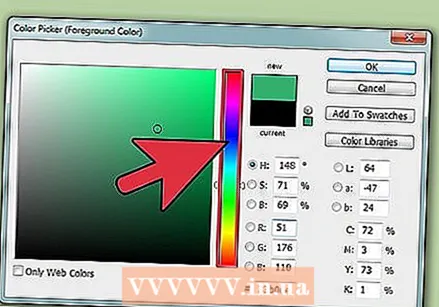 "Rəng Seçici" informasiya qutusundan xüsusi rənginizi seçin.
"Rəng Seçici" informasiya qutusundan xüsusi rənginizi seçin.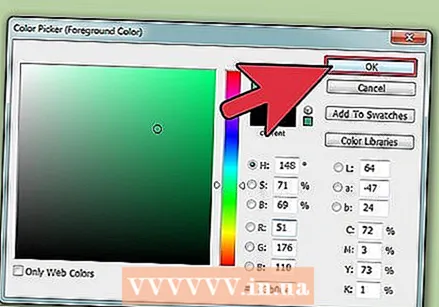 İşi bitirdikdən sonra "Tamam" düyməsini basın. İndi iş yerinizin arxa rəngi dəyişməlidir.
İşi bitirdikdən sonra "Tamam" düyməsini basın. İndi iş yerinizin arxa rəngi dəyişməlidir.
Metod 2-dən 2: Bir görüntünün arxa rəngini tənzimləyin
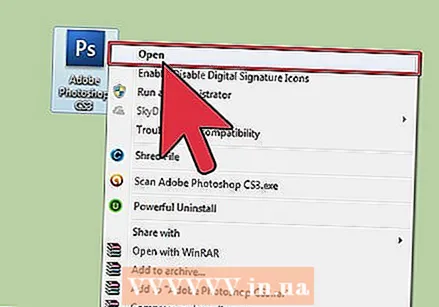 Kompüterinizdə Adobe Photoshop proqramını işə salın.
Kompüterinizdə Adobe Photoshop proqramını işə salın. Dəyişdirmək istədiyiniz sənədi açın və ya Adobe Photoshop-da bir şəkil açın.
Dəyişdirmək istədiyiniz sənədi açın və ya Adobe Photoshop-da bir şəkil açın. "Şəkil" düyməsini vurun.
"Şəkil" düyməsini vurun. Alətlər panelindən "Sürətli Seçim" alətini seçin. Bunu arxa planı ön plandakı obyektlərdən ayırmaq üçün istifadə edəcəksiniz.
Alətlər panelindən "Sürətli Seçim" alətini seçin. Bunu arxa planı ön plandakı obyektlərdən ayırmaq üçün istifadə edəcəksiniz. - "Tez Seçim" aləti, ətrafındakı nöqtəli xətlərin dairəsi olan bir boya fırçasına bənzəyir.
 Kursorunuzu ön planda obyektin üstünə qoyun. Obyekti seçin və şəklin üzərinə sürükləyin.
Kursorunuzu ön planda obyektin üstünə qoyun. Obyekti seçin və şəklin üzərinə sürükləyin. - Şəkil çox təfərrüatlıdırsa, daha kiçik sahələri seçib sürükləmək yaxşıdır.
- Görüntünün bir hissəsini seçdikdən sonra seçilmiş hissənin altını vurub seçimini tənzimləyə bilərsiniz.
- Bunu görüntünün konturu ətrafında nöqtəli bir xətt ön planda olana qədər edin.
- "Tez Seçim" aləti şəklin xaricində bir sahə seçirsə, "seçimdən çıxarmaq" üçün pəncərənin yuxarı hissəsindəki fırçanı vurun.
 Pəncərənin yuxarı hissəsindəki "Düzəldilmiş Kənar" düyməsini istifadə edin. Bunun üzərinə vursanız, bir informasiya qutusu görünəcəkdir.
Pəncərənin yuxarı hissəsindəki "Düzəldilmiş Kənar" düyməsini istifadə edin. Bunun üzərinə vursanız, bir informasiya qutusu görünəcəkdir. - "Ağıllı Şüa" seçin.
- Görünüşdə necə göründüyünə diqqətlə baxaraq şüanı sola və ya sağa aparın.
- Haşiyə zövqünüzə uyğun şəkildə düzəldildikdə, "Tamam" düyməsini basa bilərsiniz.
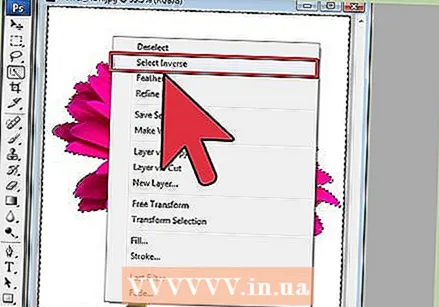 Təsvirin arxa planına sağ vurun. "Seçimi ters çevir" seçin.
Təsvirin arxa planına sağ vurun. "Seçimi ters çevir" seçin. 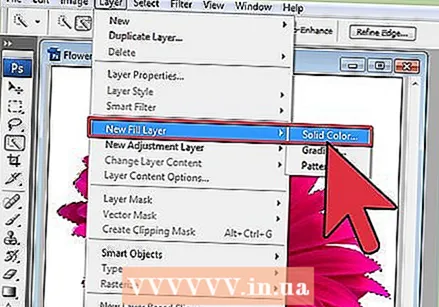 Üst çubuqdakı "Layers" menyusunu vurun. "Yeni Doldurma Qatı" nı və sonra "Düz Rəng" i seçin.
Üst çubuqdakı "Layers" menyusunu vurun. "Yeni Doldurma Qatı" nı və sonra "Düz Rəng" i seçin. - Tercihlerinize bağlı olaraq "Gradient" və ya "Pattern" də seçə bilərsiniz.
- Rəng menyusu açılır.
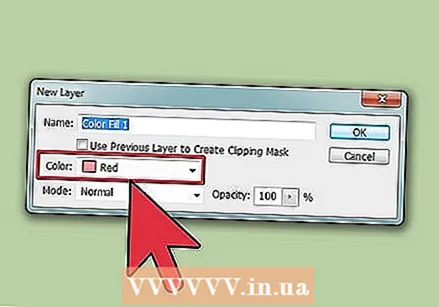 Yeni bir fon rəngi seçin. "Tamam" düyməsini vurun, artıq fon rəngi dəyişməlidir.
Yeni bir fon rəngi seçin. "Tamam" düyməsini vurun, artıq fon rəngi dəyişməlidir.  Təsviri "Fayl" menyusundan (Windows) və ya "Fayl" (Mac) -dən saxlayın.
Təsviri "Fayl" menyusundan (Windows) və ya "Fayl" (Mac) -dən saxlayın.



